

[活动的]作业列表
概述
将本系统正在处理的作业显示为活动作业。
该功能允许您查看作业处理状态,或更改打印顺序。
- 使用该功能需要图像打印控制器。有关详细信息,请参见什么是AccurioPro Print Manager?。
- 可显示或隐藏各项目。右键单击标题,选择显示的项目,并选择复选框中的复选标记。
以下项目会默认显示。[文件名]无法设为隐藏状态。
- [作业号]
- [状态]
- [用户名]
- [文件名]
- [页]
- [份数]
规格
类别 | 打印工作流程 | |||
位置 | 主机 | 触摸面板 | ||
打印机驱动程序 | - | |||
应用 | AccurioPro Print Manager | |||
所需的选购件 | - | |||
所需项目 | - | |||
设置项目 |  | 在[活动的]作业列表与[历史]列表之间切换显示。 | ||
 | 每次单击此图标会切换处理顺序。 | |||
[No.]([作业号]) | 通过双击" 显示分配的作业号。每次单击此图标会切换处理顺序。 | |||
[状态] | 用以下字符串和颜色显示作业状态。 红色字符:[打印暂停] / [打印警告停止] / [数字限制 (等待中)] / [错误] | |||
[作业类型] | 显示作业类型。 | |||
[用户名] | 显示用户名。 | |||
[文件名] | 显示文件名。 机密作业的文件名用星号 * 表示。 | |||
[页] | 显示原稿的页数。不计入插页。 无 RIP 处理的作业使用"-"表示。 | |||
[份数] | 显示输出套数。 | |||
[存储日期] | 显示接收到作业时的日期(接收到作业时显示信息)。 | |||
[出纸盘] | 显示指定的出纸盘。 | |||
[剩余时间] | 显示结束打印所需的时间。 | |||
 | 按文件名查找作业。 在输入字段输入一个字符串,会显示与指定条件匹配的作业列表。 | |||
 | 按作业接收日期查找作业。 单击此图标会显示[日期过滤]画面。设置查找范围和日期,并单击[确定];与指定条件匹配的作业显示在列表中。 | |||
[范围] | 设置查找范围。 | |||
[匹配] | ||||
[开始] | ||||
[结束] | ||||
 | 设置日期。 单击此图标会显示日历。选择日期,并单击[确定]。 | |||
备注 | 若要按项目对数据分类,则单击列的标题。每次单击标题,在升序与降序之间切换显示。 若要调整列的显示宽度,双击标题项上两个项目之间的边界线或单击边界线进行拖动。这一列的显示宽度会依照更长的字符串(列表中项目名称字符串或字符串)自动调整。为每个连接的打印机存储调整的显示宽度,并在重启后保持此显示宽度。 | |||
参考 | - | |||
画面访问 | AccurioPro Print Manager - [活动的] | |||
触摸面板 - [控制器] - [活动的] | ||||
步骤
所选作业以蓝色高亮显示。
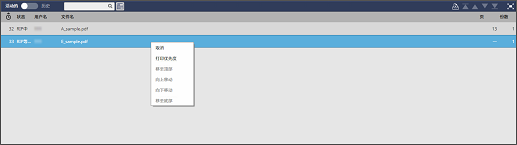
显示菜单列表。
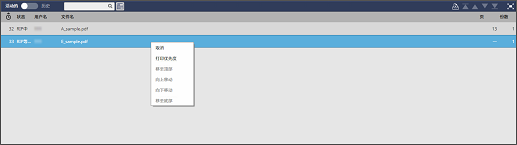
作业设置和优先级将改变。
可用的操作会因作业状态而异。
根据操作时间,优先级可能不会改变。
按钮名称 | 说明 |
|---|---|
[取消] | 取消(删除)作业。 |
[打印优先度] | 暂时停止当前打印作业并执行中断打印。 也可以单击" |
[移至顶部] | 将打印优先级更改为最高。 也可以单击" |
[向上移动] | 将打印优先级更改为高 1 级。 也可以单击" |
[向下移动] | 将打印优先级更改为低 1 级。 也可以单击" |
[移至底部] | 将打印优先级更改为最低。 也可以单击" |

 "执行此操作。
"执行此操作。 "执行此操作。
"执行此操作。 "执行此操作。
"执行此操作。 "执行此操作。
"执行此操作。 "执行此操作。
"执行此操作。 ,则会变为
,则会变为 并且注册为书签。
并且注册为书签。